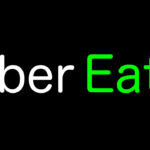こんにちは、おつまみ(@otsumami082)です。
先日、Macから転送(同期)した動画をiPhoneから削除しようと試みました。
しかし消せない…

画面下にあるがグレーアウトして選択不可能になっているんですよね。(´・ω・`)
ちなみに他の画像(iPhoneで撮影したもの)を選択した場合は、画面下のがアクティブになるので削除できます。

なんでだろうと思ってググってみるも

的な記述の記事ばかりがヒット。これは困りました。
なぜ困るのかというと2021年3月現在の最新macOS『Big Sur』ではiTunesは廃止になっているからです。ゆえに、これら古い記事の情報では対応できません。(ちなみにiTunesはmacOS『Catalina』以降廃止)
しかし、なんとか試行錯誤の末、自力で無事にMacから同期(転送)した動画をiPhoneから削除することに成功しました。
というわけで今回は、私が行なったmacOS『Big Sur』で同期(転送)したiPhone内の動画や写真を削除する方法を解説いたします。
Macから同期(転送)した動画をiPhoneから消す方法
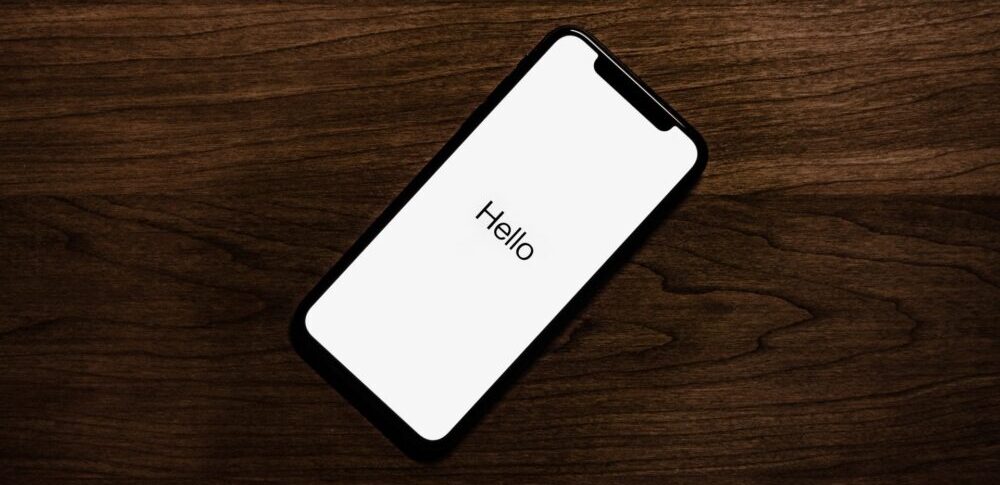
早い話が、以前同期したフォルダの同期をオフにすればOKです。
と言っても、これだけでは伝わらないですよね?
安心してください。これから、MacとiPhoneを接続するところから説明していきます。
ですがその前に、どういう症状で困っているのか?なぜそのような症状が出るのか?を説明いたします。(再確認のため)
iPhoneの『![]() 写真アプリ』ライブラリ内にある動画が削除できなくて困ったという話でしたね。
写真アプリ』ライブラリ内にある動画が削除できなくて困ったという話でしたね。

なぜ削除できないのか?
それは、Macから同期(転送)した動画はiPhone上で削除できないという『ルール』があるからです。(このルールがある理由はここでは言及しません)
ゆえに、この動画をiPhoneから消すためにはMac側から操作をしなくてはなりません。
では、その操作方法をこれから見ていきましょう。
具体的手順
有線ケーブルを用意してください。『USB-C & Lightningタイプ』のものがおすすめです。
iPhoneとMacをケーブルで接続したら、Mac側の操作を行います。
Dock内のを立ち上げてください。

Dockはマウスポインタを画面下部に接触させれば出現します。
開いたFinderの左側にが出現していますね。をタップしてください。
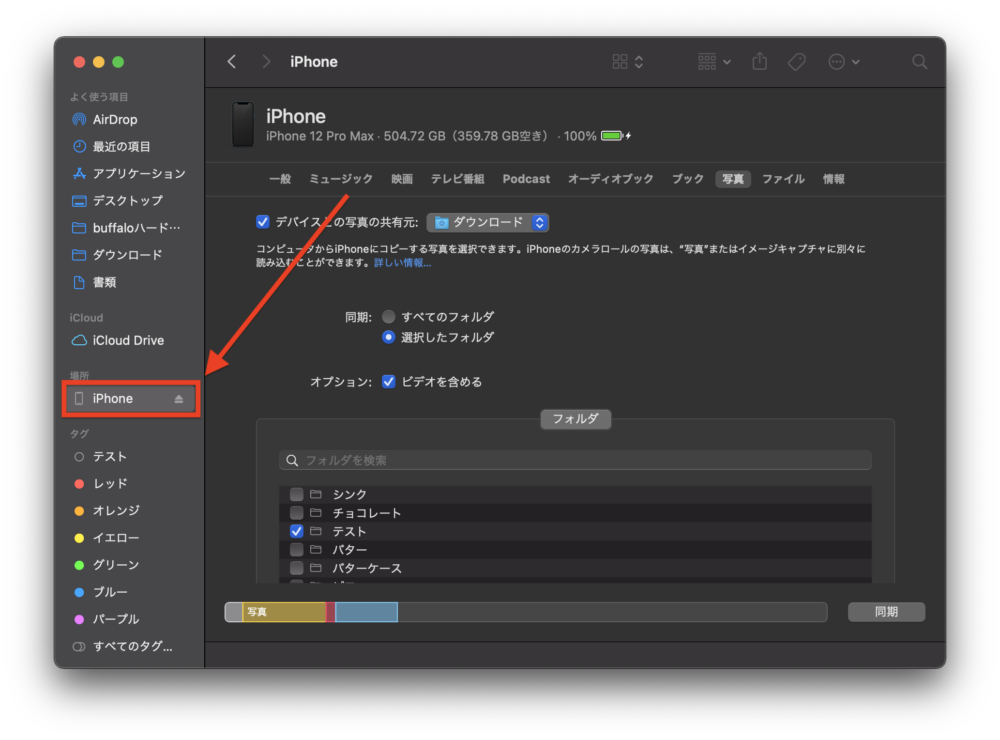
【もし、Finderにが出現していない場合は以下の方法をお試しください】
- 別のケーブルを使う(充電専用はNG)
- MacとiPhoneの再起動
- Macのケーブル接続箇所を変えてみる
- 空きストレージ容量が不足していないかの確認
- iPhoneのロックが解除されているかの確認
- iPhoneの画面に『このコンピュータを信頼しますか?』という表示が出ていたら『信頼』をタップ
- MacとiPhoneのOSアップデート
私の場合は、Macの項目内にあるフォルダ内の動画をiPhoneと同期したため、画像↓のような設定となっております。
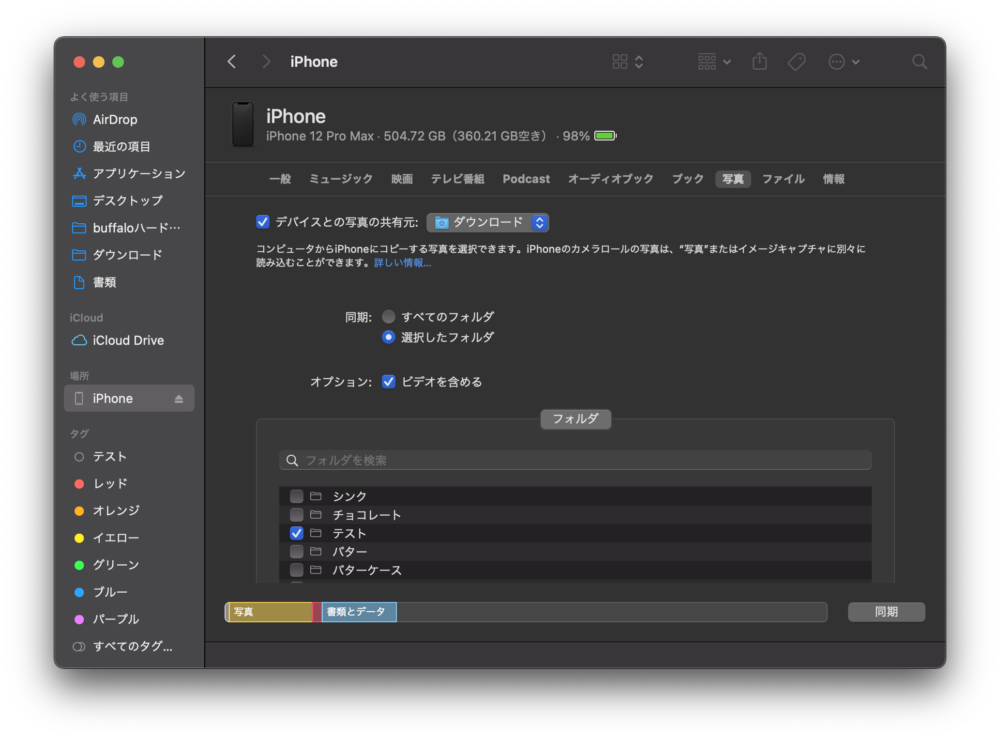
この時の設定に関してはこちらの記事↓で解説しています。
以前にMac内の動画(写真)をiPhoneと同期した時と同じ設定にすると、以前同期したフォルダに『チェック』が入っていると思います。
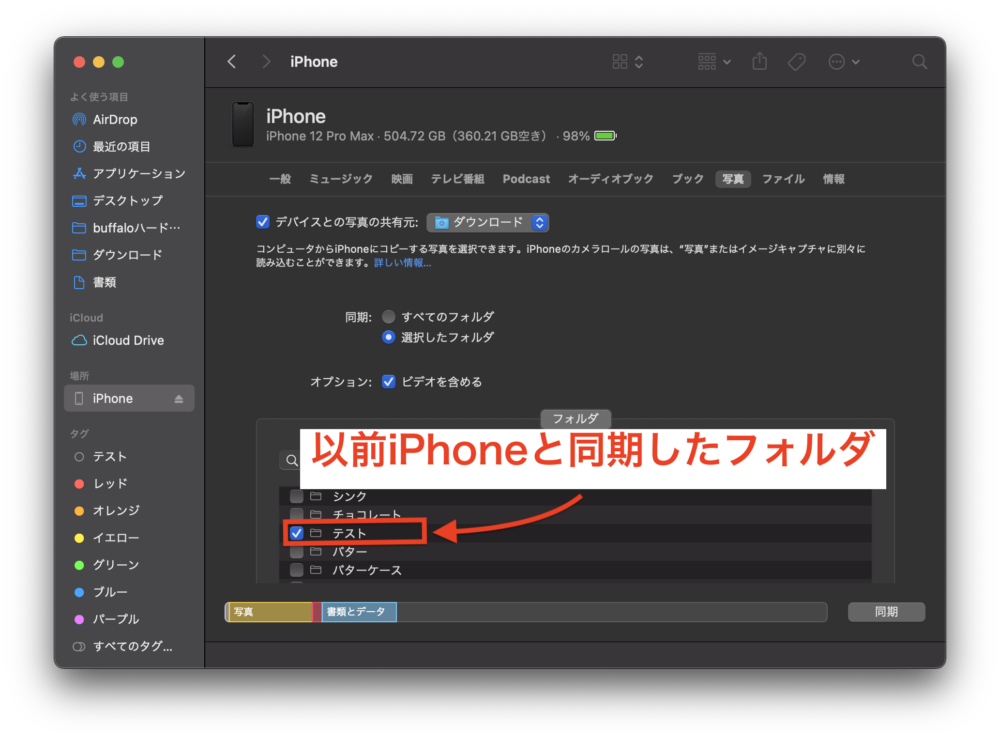
この『チェック』を外してをクリックします。
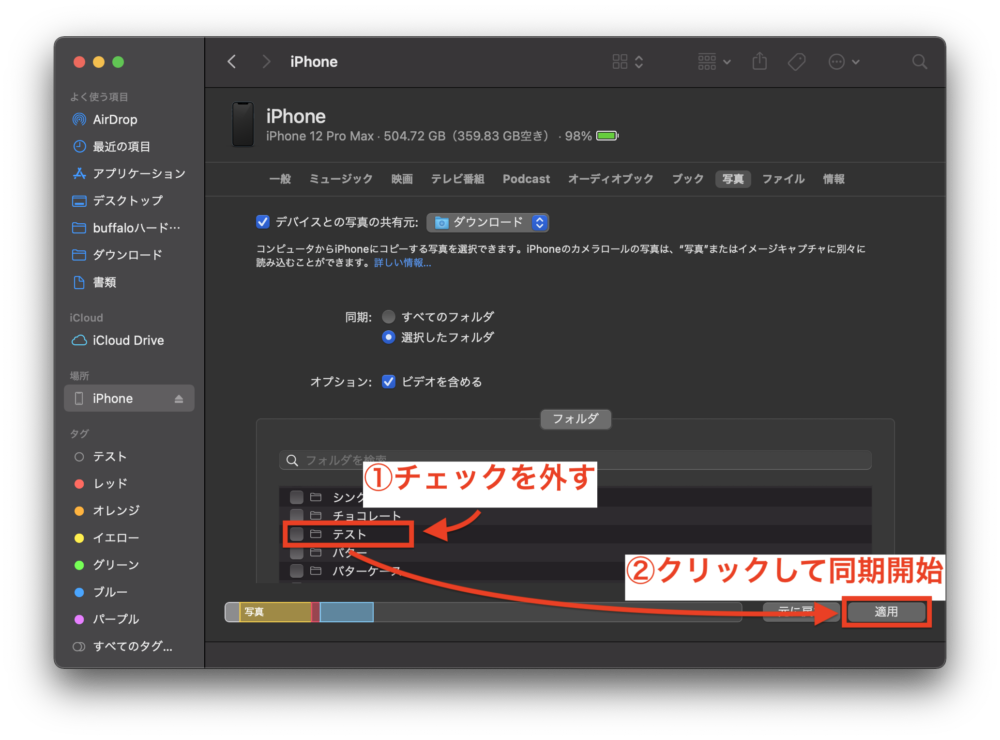
Macでの操作はこれで終わりです。
iPhoneで動画(写真)が消えているか確認してみましょう。
以前のiPhone『![]() 写真アプリ』ライブラリ↓
写真アプリ』ライブラリ↓
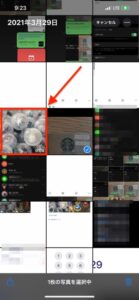
動画が残っている
同期後のiPhone『![]() 写真アプリ』ライブラリ↓
写真アプリ』ライブラリ↓
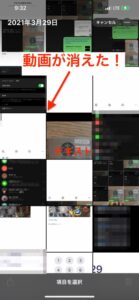
動画が消えている!!
動画がしっかり消えていますね。(*^^*)
それでは今回は以上となります。
最後までお読みいただきありがとうございましたm(_ _)m
クレカ登録不要&簡単手続きで最大2.5%のポイント還元!30日無料のプライム会員登録で還元率アップ。